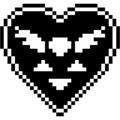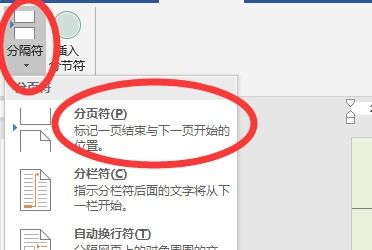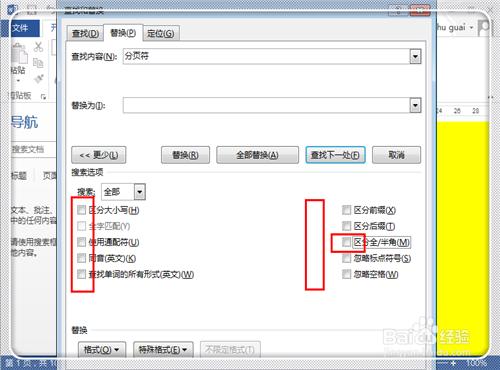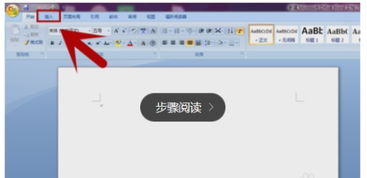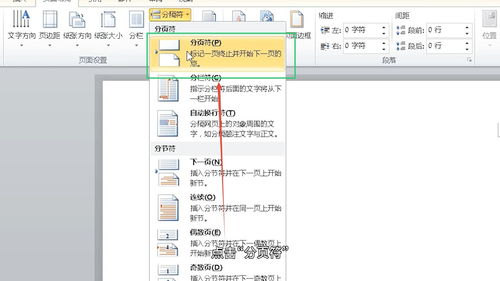Word中分隔符使用指南:分页符、分栏符、分节符详解
在文档编辑中,word分隔符的使用是提高文档排版效率和专业性的重要手段。无论是分页符、分栏符还是分节符,它们在文档处理中都扮演着不可或缺的角色。下面,我们将详细探讨这些分隔符的具体用法及其在实际操作中的应用。

当我们在处理较长的文档时,常常需要将内容分隔成不同的部分,以便于读者阅读或进行打印。这时,word中的分隔符就显得尤为重要。它们不仅能够帮助我们实现文档的有效分隔,还能保持文档结构的清晰和一致性。分页符、分栏符和分节符是word分隔符中最常用的几种。

分页符的使用场景非常广泛。它能够将文档中的内容分隔到不同的页面上。当我们需要在某个特定位置开始新的一页时,就可以使用分页符。例如,在制作报告或书籍时,我们可能会在每个章节的开头插入分页符,以确保每个章节都从新的一页开始。这样不仅可以提高文档的可读性,还能让读者更清晰地了解文档的结构。使用分页符的方法非常简单。在word中,我们可以将光标移动到需要分页的位置,然后点击“插入”菜单中的“分页”选项,或者直接使用快捷键Ctrl+Enter,即可在光标处插入一个分页符。
与分页符类似,分栏符也是用于分隔文档内容的工具。不同之处在于,分栏符是在同一页内将内容分隔成不同的栏。这种分隔方式在报纸、杂志等排版中非常常见。通过使用分栏符,我们可以将文档内容分成两栏、三栏甚至更多栏,从而提高版面的利用率和美观度。在word中插入分栏符的方法同样简单。我们只需要选中需要分栏的文本或段落,然后在“布局”或“页面布局”菜单中找到“分栏”选项,并选择所需的栏数。如果需要插入一个单独的分栏符来分隔不同栏的内容,我们可以先将光标移动到需要分隔的位置,然后选择“分栏”菜单中的“更多分栏”选项,在弹出的对话框中勾选“分隔符”复选框即可。
分节符则是word中更为高级的一种分隔符。它不仅能够将文档分隔成不同的部分,还能让这些部分拥有不同的页面设置、页眉和页脚等。这对于制作复杂的文档来说非常有用。例如,在制作一个包含多个章节的书籍时,我们可能会希望每个章节的页码都从1开始编号,并且每个章节的页眉和页脚都有所不同。这时,我们就可以使用分节符来实现这些需求。在word中插入分节符的方法相对复杂一些。我们需要将光标移动到需要分隔的位置,然后依次点击“布局”或“页面布局”菜单中的“分隔符”选项和“分节符”子选项。在弹出的对话框中,我们可以选择所需的分节符类型,如“下一页”、“连续”、“偶数页”或“奇数页”等。每种类型的分节符都有其特定的应用场景。例如,“下一页”分节符会在当前位置插入一个分节符,并将文档分隔成两个不同的部分,同时在新部分开始新的一页;“连续”分节符则会在当前位置插入一个分节符,但文档内容不会换到新的一页上,而是继续在当前页进行排版。
在了解了这些分隔符的基本用法后,我们来探讨一下它们在实际操作中的应用技巧。
首先,是关于分页符和分栏符的灵活使用。在处理长文档时,我们可能会遇到需要调整页面布局的情况。这时,我们可以结合使用分页符和分栏符来达到最佳效果。例如,在制作一份包含多个部分的报告时,我们可以使用分页符将每个部分分隔开,并使用分栏符来优化部分内容的排版。这样不仅可以提高文档的整体美观度,还能让读者更容易地找到所需的信息。
其次,是关于分节符的深入应用。在制作复杂文档时,我们可能需要为不同的部分设置不同的页面设置、页眉和页脚等。这时,我们就可以使用分节符来实现这些需求。通过在不同的部分之间插入分节符,我们可以为每个部分设置独立的页面设置和页眉页脚等。这不仅提高了文档的灵活性,还满足了读者的不同需求。
此外,还有一些关于分隔符使用的小技巧值得分享。例如,在插入分隔符之前,我们可以先使用“显示/隐藏编辑标记”功能来查看文档中的分隔符和其他不可见元素。这有助于我们更准确地确定插入分隔符的位置。同时,我们还可以使用“查找和替换”功能来快速定位或替换文档中的分隔符。这大大提高了文档处理的效率。
当然,在使用分隔符时,我们也需要注意一些事项。首先,要避免在同一位置插入过多的分隔符,以免导致文档结构混乱。其次,要确保在插入分隔符后及时更新文档的页码和目录等,以保持文档的一致性和准确性。最后,我们还需要注意不同版本的word软件在分隔符使用上可能存在的差异。因此,在使用新版本的word软件时,我们最好先查阅一下相关的使用手册或在线教程,以确保能够正确地使用分隔符。
总的来说,word
- 上一篇: 电信宽带故障?一键获取报修热线!
- 下一篇: 王者荣耀:轻松解锁成长健康守护系统的方法揭秘
-
 如何使用Word中的分隔符资讯攻略11-01
如何使用Word中的分隔符资讯攻略11-01 -
 Word中轻松插入分隔符的方法资讯攻略01-24
Word中轻松插入分隔符的方法资讯攻略01-24 -
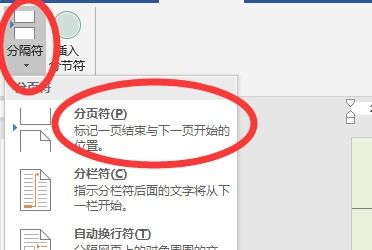 掌握Word文档:轻松设置页眉页脚、分隔符与分页符技巧资讯攻略11-01
掌握Word文档:轻松设置页眉页脚、分隔符与分页符技巧资讯攻略11-01 -
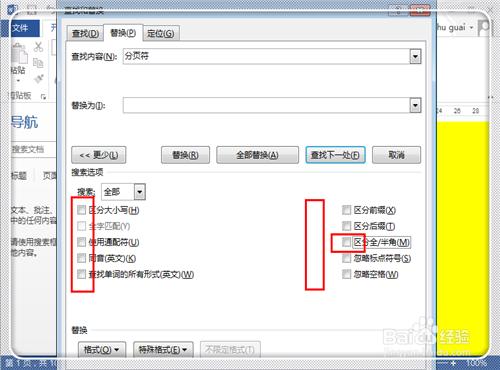 揭秘!如何轻松显示分页符的巧妙方法资讯攻略11-07
揭秘!如何轻松显示分页符的巧妙方法资讯攻略11-07 -
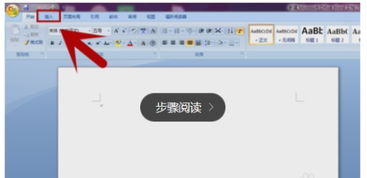 如何在Word中显示分页符?资讯攻略11-07
如何在Word中显示分页符?资讯攻略11-07 -
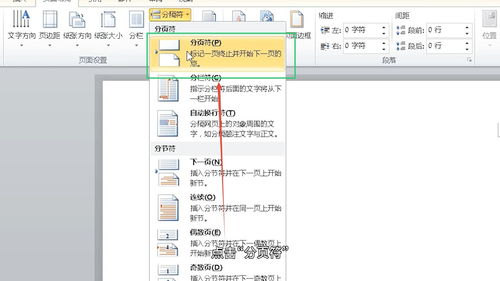 揭秘!轻松掌握分页符的设置方法资讯攻略11-07
揭秘!轻松掌握分页符的设置方法资讯攻略11-07